Internetski preglednik je alat na koji se često oslanjamo za navigaciju internetom kako bismo otkrili najbolje iz cyber svijeta. Od pokretanja interneta, preglednik koji uvijek ostaje u pozadini postao je nezamjenjiva aplikacija. Microsoft je u igru preglednika ušao preko Internet Explorera koji je bio predmet memova svih ovih godina. Međutim, sada je tvrtka odlučila zauvijek zaustaviti Internet explorer i pokrenula Edge. Preglednik Edge učinkovit je, pomaže vam da ostanete organizirani i daje vam kontrolu nad pregledavanjem dok ostajete u pozadini. Možda ste otvorili više kartica i prošli više web-mjesta na internetu tijekom dana. Ponekad je preglednik zatvoren zbog više razloga i možda će nam biti teško vratiti sve kartice kada ponovno otvorimo preglednik. Ponekad možda nećete dobiti upit da ponovno otvorite takve slučajno zatvorene kartice. Kao zaobilazno rješenje, možete koristiti korake u nastavku za oporavak slučajno zatvorenih kartica.
Ponovno otvaranje svih zatvorenih kartica na Microsoft Edgeu
Korak 1: Otvorite Rub preglednik da provjerite dobivate li upit za vraćanje. Ako dobijete upit, odaberite Vratiti u promptu za otvaranje ranije zatvorenih kartica.
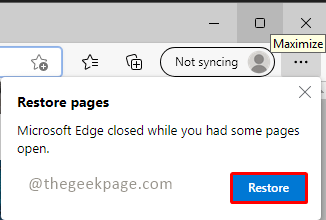
Bilješka: Preglednik se mogao srušiti ranije ili ste ga greškom zatvorili. Novi preglednik otvorit će samo jednu karticu. Ako nemate upit za vraćanje, ne brinite. Nastavite dalje sa sljedećim koracima.
Korak 2: Kliknite na 3 točkaste linije (...) u gornjem desnom kutu preglednika i kliknite na Povijest iz padajućeg izbornika.
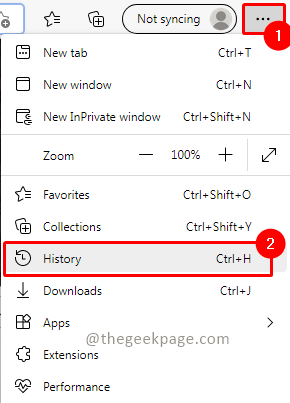
Korak 3: U povijesti, u nedavno zatvoreno tab, imat ćete zatvorene kartice kao grupu. Možete ga proširiti da provjerite koje će se sve kartice ponovno otvoriti. Samo kliknite na grupu da biste otvorili sve zatvorene kartice.
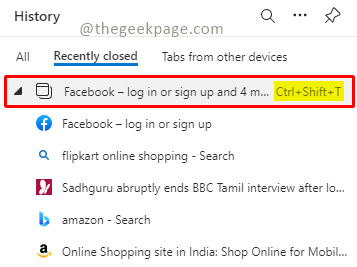
Bilješka: Kao što možete vidjeti na gornjoj snimci zaslona, možete koristiti prečac Ctrl+Shift+T za vraćanje kartica također.
Sada imate vraćene kartice spremne za korištenje i možete početi pregledavati i navigirati do svojih omiljenih web-mjesta. Jeste li znali da neki ljudi drže do 30 aktivnih kartica u bilo kojem trenutku? Recite nam u komentarima koliko minimalnih kartica preglednika držite otvorenima tijekom pregledavanja?
![Žao mi je, ne mogu pristupiti vašoj web stranici. Pogreška kopilota [riješeno]](/f/013c8a46ffc30f15ea2835cbc34424eb.png?width=300&height=460)